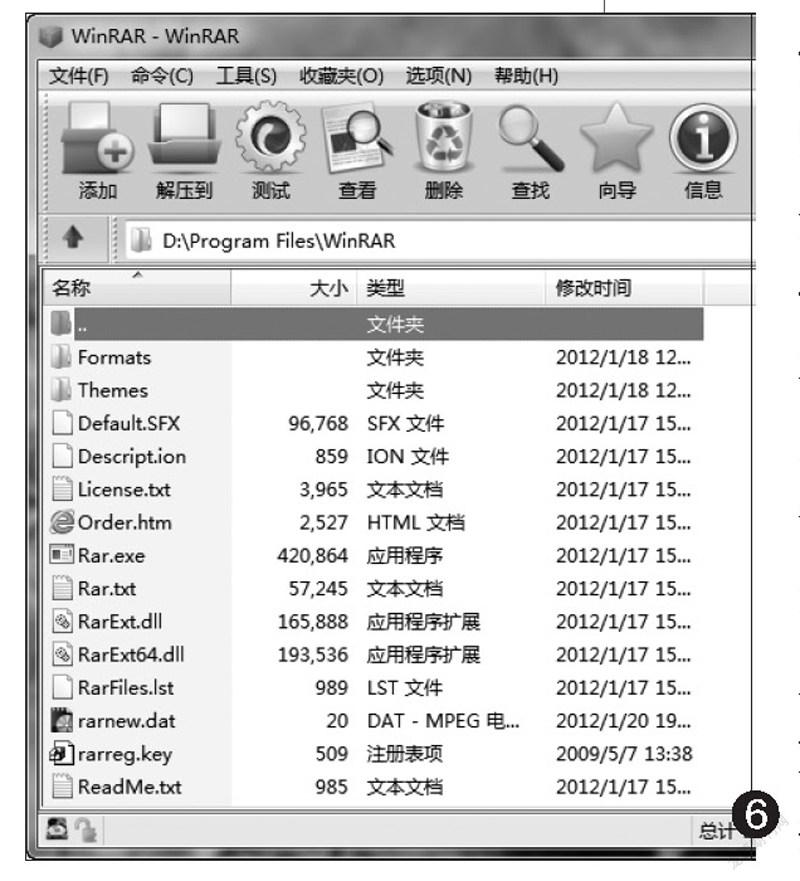软件皮肤的永久性植入
阿立
挑战题描述
现如今很多的软件程序都有换肤的相关功能,比如常见的压缩软件WinRAR就是如此。但是每当我下载安装一个皮肤文件,在重装系统后就会消失得无影无踪,于是又需要重新进行下载安装。那么有没有什么方法,可以将“皮肤”打包进软件内,免去以后重复安装的麻烦呢?(读者|小天)
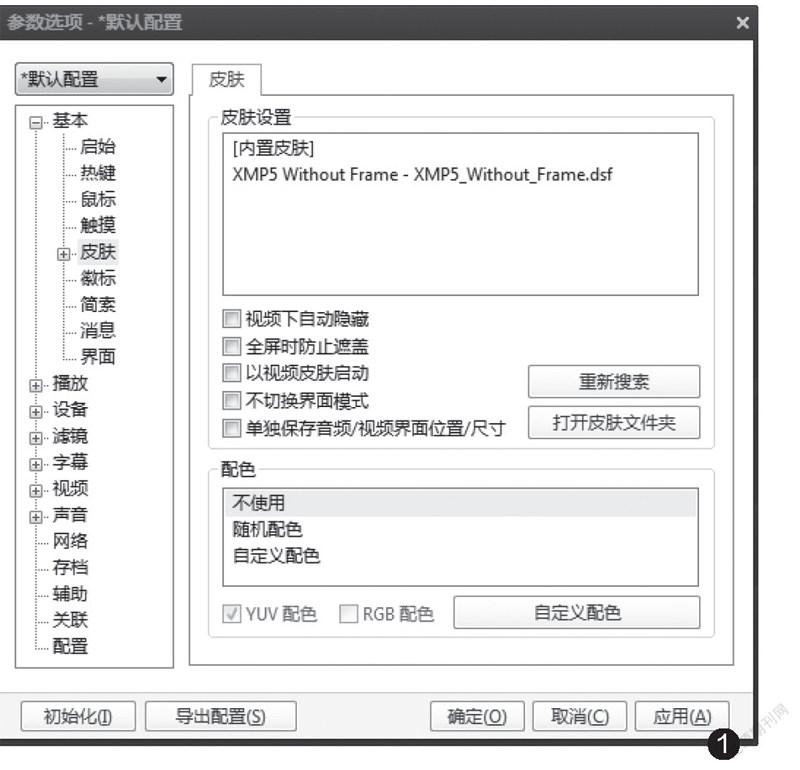
解题思路
很久以前,为了让用户使用软件的时候更加个性化,Winamp播放器首次引入了“软件皮肤”这个概念,从此以后就有不少的软件开发商将这个概念引入到自己的软件里面。但是不同的软件加入和更换皮肤的方式却大相径庭,我们要因软件而异,采取不同的方法。下面就给大家提供三种解决方案,大家可根据自己遇到的实际情况选用。
解题方法
普通软件保存皮肤文件
我们先来看看大多数应用软件是如何更换皮肤的。首先从官方网站或其他地方下载喜欢的皮肤文件,如我们常用的PotPlayer播放器,到它的官方论坛的“Skin”栏目下,选择下载自己喜欢的皮肤文件。接着将皮肤文件复制到软件的指定目录里面,而PotPlayer播放器的指定目录就是软件安装目录中的Skins文件夹。接下来在软件设置里面进行修改,启动运行PotPlayer播放器并在播放器窗口中点击鼠标右键,选择菜单里面的“选项”命令,接着在弹出的选项设置窗口中,展开左侧列表中的“基本”选项就可以看到一个“皮肤”子选项,点击它以后在右侧窗口的列表中就可以看到复制的皮肤文件(图1)。点击选择这个皮肤文件以后就可以完成皮肤更换操作,最后点击“确定”按钮进行确认就可以了。
可见,对这类软件来说,只要将皮肤文件保存在软件相应的安装目录中即可达到“嵌入”的效果,当进行了重装系统等操作后,仅需重复执行上面的最后一步操作进行一次设置即可。
特殊软件借用特殊工具
当然并不是所有的软件都像PotPlayer播放器一样,可以简单快速地进行软件皮肤的更换操作。比如像压缩软件7-Zip等软件就没有类似的皮肤更换功能,因此要想更换皮肤的话就需要借用专门的软件。我们首先从网上下载“7-Zip Theme Manager”这款工具(www.7ztm.de),它的作用就是对7-Zip的皮肤进行管理和导入操作。接着从网上下载喜欢的皮肤文件,7-Zip的皮肤文件分为两大类,包括工具栏图标和关联文件图标。然后在“7-Zip Theme Manager”工具的目录中,分别创建名为Toolbar和Filetype的两个子文件夹。最后将工具栏图标的文件移到Toolbar子文件夹里面,将关联文件图标的文件移到Filetype子文件夹里面即可。
现在我们运行“7-Zip Theme Manager”工具,在第一次运行的时候会要求用户设置操作语言以及7-Zip软件的安装目录,以方便后面完成皮肤文件的替换操作。设置完成后就可以看到“7-Zip Theme Manager”工具的主操作界面,现在点击左上角的“Toolbar Themes”按钮,在下面的列表中可以看到下载的工具栏图标选项(图3)。从中选择一个后在右侧窗口就可以预览到实际的效果,如果满意的话点击“Activate Theme”按钮就可以导入到7-Zip里面,从而完成7-Zip软件的皮肤更换工作(图4)。在左上角点
击“Filetype Themes”按钮后,按照同样的方法进行操作,就可以完成软件关联图标的替换操作,这样可以使得皮肤更换操作看上去更加彻底。

上面的操作,是将皮肤文件植入到软件中的,所以它不会因为系统重装等原因而丢失的。
软件皮肤合二为一
上面7-Zip的实例给了我们一个重要的提示,就是将皮肤文件植入到软件程序内部最为省事。但是“7-Zip Theme Manager”工具只针对7-Zip,其他软件还需要另觅工具。这里我们就以常见的WinRAR进行演示。首先登录到WinRAR的官方网站,点击左侧导航栏中的“Themes”项,这样就可以看到很多皮肤文件。从中选择一个自己喜欢的皮肤文件,下载完成后对皮肤文件进行解压操作。在解压目录中可以看到一个Toolbar文件夹,而其中的相关文件就是WinRAR工具栏的图标。现在通过打开程序资源修改工具Restorator,点击工具栏上的“打开文件”按钮,将WinRAR.EXE文件加载到资源树列表中。
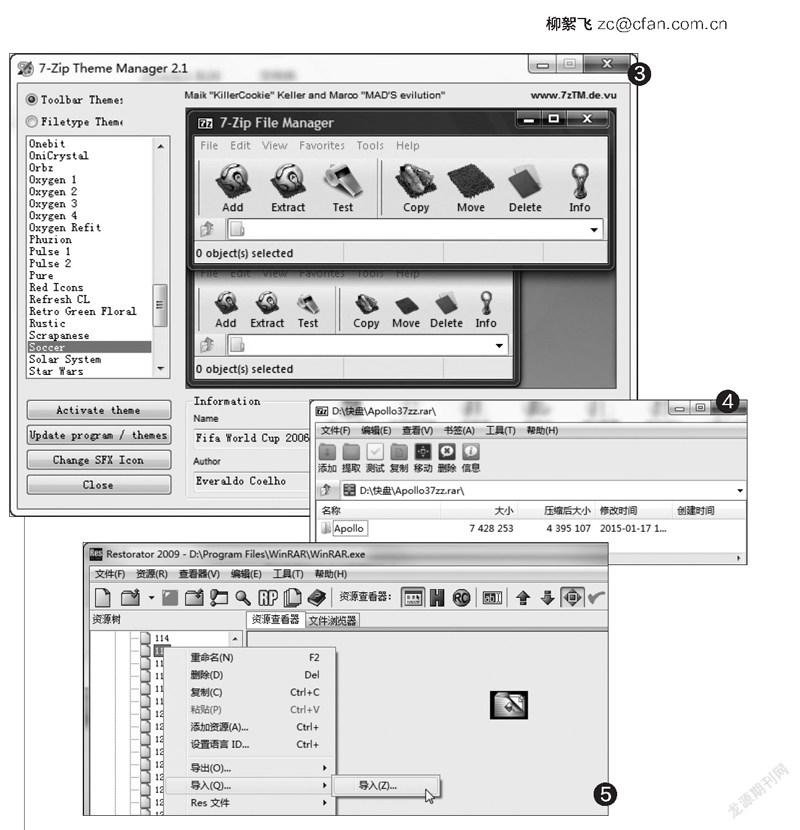
接下来点击左侧列表中的“位图”项目,这里面就是WinRAR工具栏中的图标。比如我们选择“115”项,并对其点击鼠标右键,在弹出的菜单中选择“导入→导入”命令,在弹出的窗口里面进入到刚刚解压的皮肤文件目录(图5)。这时你会奇怪地发现浏览窗口看不到任何文件,其实这时只需要在“文件名”中输入替换文件的名称即可,如笔者这里输入ExtractTo.bmp,点击“打开”按钮以后就可以替换工具栏中“解压到”按钮的图标。以此类推,替换掉其他的皮肤文件就可以了。最后点击工具栏中的“保存文件到磁盘”按钮,这样皮肤文件就成功植入到软件内部(图6),如曾经盛行一时的“烈火美化版”也就是如此制作的。当然,这一方法有一定的风险,请慎重使用,一定要事先对准备修改的原文件做好备份。